Möchten Sie wissen, wie Sie in Windows 10 die erweiterten Sicherheitsupdates (ESU) aktivieren und so den Schutz Ihres Systems langfristig sichern können?
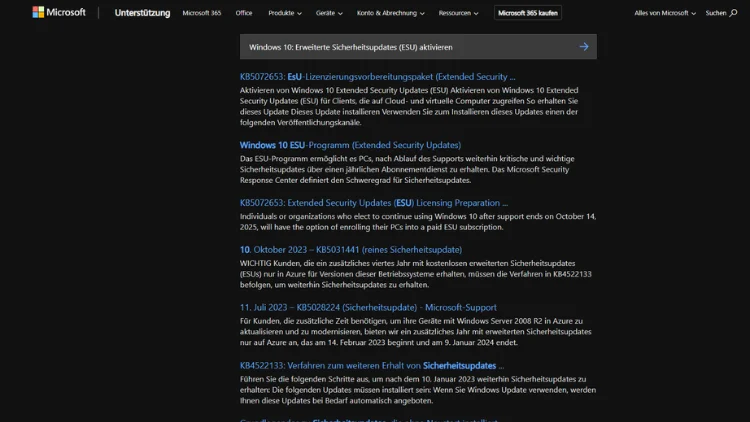
Der offizielle Support für Windows 10 endet am 14. Oktober 2025. Ab dann gibt es keine regulären Sicherheitsupdates, Bugfixes oder neuen Funktionen mehr. Anwender, die Windows 10 weiterhin sicher nutzen möchten, können über das Extended Security Updates (ESU)-Programm kritische und wichtige Sicherheitsupdates auch nach dem Supportende erhalten.
ESU umfasst nur Sicherheitsupdates, keine neuen Funktionen oder nicht sicherheitsrelevante Bugfixes, und ersetzt nicht den technischen Support von Microsoft. Es dient vor allem als Übergangslösung für Systeme, die noch nicht auf Windows 11 migriert wurden.
Voraussetzungen für ESU
Um ESU nutzen zu können, müssen bestimmte Voraussetzungen erfüllt sein:
- Das System muss Windows 10 Version 22H2 installiert haben.
- Das aktuellste kumulative Update muss installiert sein, insbesondere das Paket KB5066791.
- Anschließend muss das ESU-Vorbereitungspaket KB5072653 installiert werden.
- Administrative Rechte sind erforderlich, um die Aktivierung durchzuführen.
- Für Volumenlizenzen ist ein Zugriff auf das Lizenzverwaltungsportal erforderlich, um den ESU-Schlüssel (MAK) zu beziehen.
Nicht alle Editionen von Windows 10 sind ESU-fähig. Langzeitversionen (LTSB/LTSC) werden über das Standard-ESU-Programm nicht abgedeckt. Die Nutzung von ESU ist zeitlich begrenzt: Für Unternehmen können die Updates maximal drei Jahre nach dem offiziellen Supportende bereitgestellt werden. Für Privatnutzer endet das ESU-Programm aktuell am 13. Oktober 2026.
ESU für Privatnutzer
Privatanwender haben verschiedene Möglichkeiten, ESU zu aktivieren:
- Kostenlose Registrierung über ein Microsoft-Konto.
- Einlösen von Microsoft Rewards-Punkten (1.000 Punkte pro Gerät).
- Einmaliger Kauf der Lizenz für ca. 30 USD zzgl. Steuern.
Eine ESU-Lizenz kann auf bis zu zehn Geräten verwendet werden. Diese Optionen sind in den Ländern verfügbar, in denen Microsoft ESU offiziell anbietet.
Aktivierung von ESU für Privatnutzer
Die Aktivierung erfolgt in wenigen Schritten:
- Prüfen Sie die Version von Windows 10. Öffnen Sie Einstellungen → System → Info, um sicherzustellen, dass Version 22H2 installiert ist.
- Installieren Sie alle verfügbaren Updates über Windows Update.
- Öffnen Sie Einstellungen → Update & Sicherheit → Windows Update. Wenn das Gerät berechtigt ist, erscheint der Hinweis „Jetzt registrieren / Enroll in Extended Security Updates“.
- Klicken Sie auf „Jetzt registrieren“ und melden Sie sich mit Ihrem Microsoft-Konto an, falls erforderlich.
- Wählen Sie die gewünschte Aktivierungsoption: kostenlos über Konto-Synchronisierung, Rewards-Punkte oder Kauf.
- Nach erfolgreicher Registrierung werden Sicherheitsupdates automatisch über Windows Update bereitgestellt.
Nach der Aktivierung zeigt Windows Update den Status als aktuell und sicher an.
Aktivierung von ESU in Unternehmen
Für Unternehmen und Volumenlizenznehmer erfolgt die Aktivierung über den Multiple Activation Key (MAK):
- Loggen Sie sich im Microsoft 365 Admin Center ein.
- Navigieren Sie zu Billing → Your Products → Volume Licensing und wählen Sie die ESU-Lizenzen aus.
- Kopieren Sie den MAK-Schlüssel.
- Auf dem Zielgerät öffnen Sie die Eingabeaufforderung als Administrator und geben ein:
slmgr.vbs /ipk <ESU MAK>
slmgr.vbs /ato <Activation ID>Die Activation ID hängt vom aktuellen ESU-Jahr ab.
- Prüfen Sie die Aktivierung mit:
slmgr.vbs /dlvDer Lizenzstatus sollte Licensed anzeigen.
- Nach erfolgreicher Aktivierung lädt Windows Update die kritischen Sicherheitsupdates herunter.
Jedes Gerät muss einzeln aktiviert werden. Voraussetzung ist, dass Version 22H2 und das Vorbereitungspaket installiert sind.
Typische Probleme bei der ESU-Aktivierung
Anwender berichten von einigen Schwierigkeiten:
- Keine Registrierungsoption: Installieren Sie alle Updates manuell und starten Sie das System neu. Danach erneut prüfen.
- Lokales Konto: Es kann erforderlich sein, sich einmalig mit einem Microsoft-Konto anzumelden.
- Nicht unterstützte Editionen: LTSB/LTSC oder Sondereditionen können nicht aktiviert werden.
- Falsche Aktivierungsschlüssel: Stellen Sie sicher, dass Sie den richtigen MAK und die passende Activation ID für das aktuelle ESU-Jahr verwenden.
Es ist wichtig zu verstehen, dass ESU nur Sicherheitsupdates bereitstellt. Feature-Updates, neue Funktionen oder Bugfixes sind nicht enthalten.
Vorteile von ESU
- Sicherheitsupdates weiterhin verfügbar: Das System bleibt gegen neue Bedrohungen geschützt.
- Übergangszeit für Migration: Unternehmen oder Privatnutzer können den Umstieg auf Windows 11 vorbereiten.
- Flexible Lizenzierung: Für Privatnutzer kann ESU kostenlos oder günstig genutzt werden.
Grenzen von ESU
- Keine neuen Funktionen: Feature-Updates sind nicht enthalten.
- Kein technischer Support: Microsoft bietet keinen Support für Probleme außerhalb von Sicherheitsupdates.
- Zeitlich begrenzt: ESU ist eine Übergangslösung, nicht dauerhaft.
- Nicht alle Editionen: LTSB/LTSC und bestimmte Sondereditionen sind ausgeschlossen.
Entscheidungshilfe
ESU lohnt sich, wenn:
- Hardware nicht Windows 11-kompatibel ist.
- Software oder Peripheriegeräte unter Windows 11 nicht funktionieren.
- Übergangszeit benötigt wird, um Migration zu planen.
- Sicherheit wichtiger ist als neue Funktionen.
ESU ist weniger sinnvoll, wenn:
- Umstieg auf Windows 11 bereits geplant ist.
- maximale Zukunftssicherheit gewünscht wird.
- keine Lust auf Microsoft-Konto oder Lizenzierung besteht.
Fazit
Extended Security Updates (ESU) ermöglichen es, Windows 10 nach dem offiziellen Supportende sicher weiter zu nutzen. Sie liefern kritische Sicherheitsupdates und schaffen Übergangszeit für Migration oder Hardware-Updates. Langfristig ist jedoch ein Umstieg auf Windows 11 oder ein anderes unterstütztes System empfehlenswert.
ESU eignet sich für Nutzer, die kurzfristig Schutz benötigen, ohne sofort wechseln zu können. Neue Funktionen oder zusätzlicher Support werden nicht geboten; ESU ist nur als temporäre Sicherheitslösung gedacht.
